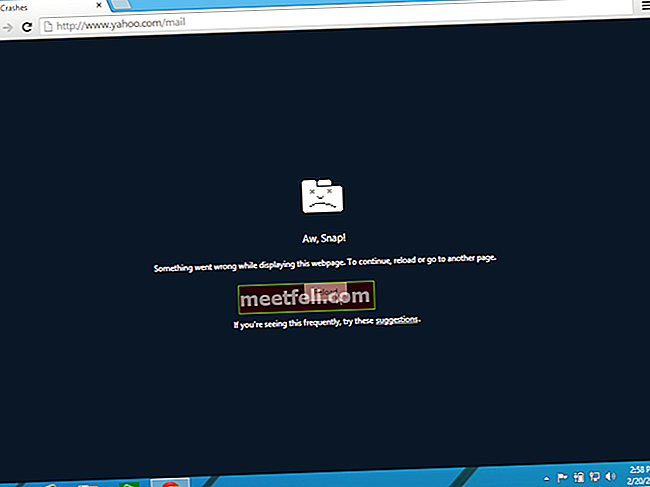IPhone 6 adalah peranti hebat dengan reka bentuk yang hebat dan ciri-ciri yang sangat baik. Pemilik telah mengeluh tentang beberapa masalah, dan dalam artikel ini, kami akan menyenaraikan masalah iPhone 6 yang paling biasa bersama dengan penyelesaiannya.
Beberapa pengguna IPhone 6 menghadapi beberapa masalah biasa hari ini. Tetapi semua masalah anda dapat diselesaikan oleh kami kerana, kami orang Technobezz selalu menunggu untuk menyelesaikan segala jenis masalah IPhone 6 dan telefon lain.
Berikut adalah beberapa Masalah dan Cara IPhone 6 yang biasa untuk memperbaikinya

www.wired.co.uk
Masalah iPhone 6 biasa dan penyelesaiannya
Masalah Bluetooth iPhone 6
Ini adalah salah satu masalah yang paling biasa. Sekiranya anda tidak dapat memasangkan iPhone anda dengan peranti Bluetooth, atau jika peranti ini tidak dapat disambungkan, cuba penyelesaian yang disenaraikan di bawah.
Kaedah 1:
Pergi ke Tetapan, matikan Bluetooth dan kemudian hidupkan semula.
Kaedah 2:
Togol mod Pesawat.
Kaedah 3:
Pergi ke Tetapan> Bluetooth, cari peranti Bluetooth yang anda hadapi dan klik pada (i), kemudian ketuk Lupakan peranti ini dan sahkan tindakannya. Selepas itu, cari peranti dan cuba pasangkan semula.
Kaedah 4:
Tekan dan tahan butang tidur / bangun, seret gelangsar dan matikan telefon sepenuhnya. Kemudian, tekan dan tahan butang tidur / bangun dan hidupkan.
Kaedah 5:
Navigasi ke Tetapan> Umum> Tetapkan semula dan ketuk Atur semula tetapan rangkaian.
Kaedah 6:
Adakah terdapat versi iOS yang baru? Muat turun dan pasangkannya.
Kaedah 7:
Kemas kini perisian pada peranti pasangan Bluetooth jika mungkin (lihat manual yang disertakan dengan peranti anda).
Kaedah 8:
Sekiranya tidak ada yang berfungsi, anda boleh menghapus semua kandungan dan tetapan. Kerana semuanya akan dihapuskan, buat sandaran semua yang penting. Kemudian, pergi ke Tetapan> Umum> Tetapkan semula dan ketik Padam semua kandungan dan tetapan. Ini mungkin mengambil masa beberapa minit dan setelah selesai, ikuti langkah-langkah untuk menyiapkan iPhone 6 anda sebagai baru.
Lihat juga: 5 Cara Memperbaiki iPhone 6 Tidak Akan Berpasangan Dengan Peranti Bluetooth
Masalah Wi-Fi iPhone 6
Sekiranya anda tidak dapat menyambung ke rangkaian Wi-Fi, jika sambungannya lambat atau terus putus, ada banyak perkara yang dapat anda lakukan untuk menyingkirkan masalah ini.
Kaedah 1:
Pergi ke Tetapan, matikan Wi-Fi, dan hidupkan semula.
Kaedah 2:
Navigasi ke Tetapan, aktifkan mod Pesawat, tunggu 10-15 saat dan matikan lagi.
Kaedah 3:
Pergi ke Tetapan> Privasi> Perkhidmatan lokasi, pilih Perkhidmatan sistem dan kemudian matikan rangkaian Wi-Fi.
Kaedah 4:
"Navigasikan ke Tetapan, ketuk Wi-Fi, cari sambungan Wi-Fi, ketuk dan tahan lalu klik Lupa. Sekarang, buat sambungan baru. "
Kaedah 5:
Mulakan semula iPhone anda.
Kaedah 6:
"Sama seperti menghidupkan semula iPhone dapat membantu, menghidupkan semula penghala juga dapat menyelesaikan masalahnya, jadi pastikan anda mencubanya."
Kaedah 7:
Pergi ke Tetapan> Umum> Tetapkan semula dan ketuk Tetapkan semula tetapan rangkaian.
Kaedah 8:
Kemas kini firmware penghala.
Kaedah 9:
Menetapkan semula semua tetapan dapat menyelesaikan masalah (data anda tidak akan dihapus). Pergi ke Tetapan> Umum> Tetapkan semula> Tetapkan semula semua tetapan.
Lihat juga: Cara Memperbaiki Wi-Fi Lambat Pada iPhone 6
Masalah bateri iPhone 6 dan terlalu panas
Panas dan pengurangan bateri adalah masalah biasa dalam dunia telefon pintar, dan banyak pemilik iPhone 6 mengadu masalah ini.
Kaedah 1:
Jangan gunakan peranti anda semasa mengecas.
Kaedah 2:
Padamkan aplikasi yang tidak anda gunakan. Lakukan itu dengan mengetuk ikon aplikasi, dan ketika aplikasi bergetar dan "X" muncul, klik padanya untuk menghapus aplikasi.
Kaedah 3:
Kurangkan tahap kecerahan.
Kaedah 4:
Matikan penyegaran aplikasi Latar Belakang. Untuk melakukannya, pergi ke Tetapan> Umum> Muat semula aplikasi latar belakang.
Kaedah 5:
"Pergi ke Tetapan> iTunes & app store> muat turun automatik> kemas kini dan matikan."
Kaedah 6:
Mulakan semula iPhone anda untuk mengosongkan memori dan menutup aplikasi yang sedang berjalan di latar belakang.
Kaedah 7:
Matikan Wi-Fi dan Bluetooth apabila tidak digunakan.
Kaedah 8:
Permulaan yang baru kelihatan baik. Sebelum memadamkan semua kandungan dan tetapan, buat cadangan apa yang penting. Kemudian, pergi ke Tetapan> Umum> Tetapkan semula dan ketuk "Hapus semua kandungan dan tetapan" Tunggu sehingga ini selesai, dan kemudian ikuti beberapa langkah di skrin untuk menyiapkan telefon.
Lihat juga: 5 Cara Memperbaiki iPhone 6 Menjadi Panas
iPhone 6 tersekat dalam mod fon kepala
Ini adalah masalah yang agak pelik dan sangat menjengkelkan. Sekiranya ini mengganggu anda, cubalah kaedah yang disenaraikan di sini.
Kaedah 1:
"Gunakan fon kepala anda. Pasangkannya ke dalam peranti, dan cabut, dan ulangi prosesnya beberapa kali. "
Kaedah 2:
Bersihkan bicu fon kepala. Anda boleh menggunakan tusuk gigi untuk menghilangkan kotoran dan serpihan.
Kaedah 3:
Matikan iPhone anda dan hidupkan semula.
Kaedah 4:
"Masalahnya mungkin seperti perkakasan, tetapi selalunya, yang perlu anda lakukan ialah mengemas kini iOS, dan cara paling mudah adalah kemas kini tanpa wayar. Sambungkan ke rangkaian Wi-Fi, arahkan ke Tetapan, Umum, dan klik pada kemas kini Perisian. "
Kaedah 5:
Anda boleh menetapkan semula semua tetapan. Fail dan data anda tidak akan dihapus. Untuk melakukan ini, pergi ke Tetapan> Umum> Tetapkan semula> Tetapkan semula semua tetapan.
iPhone 6 tidak akan memuat turun atau mengemas kini aplikasi
Kadang kala, semasa anda membuka App Store, kesalahan aneh mungkin muncul - anda tidak akan dapat mengemas kini aplikasi yang anda miliki, dan anda tidak akan dapat memuat turun aplikasi baru. Mari lihat bagaimana membetulkannya.
Kaedah 1:
Pergi ke Tetapan, matikan Wi-Fi dan hidupkan semula.
Kaedah 2:
“Cubalah ini: arahkan ke Tetapan, dan klik Wi-Fi. Cari rangkaian anda, dan klik pada ikon di sebelahnya. Ketik Renew Lease. Kembali ke App Store, dan lihat apakah ada perbezaan. "
Kaedah 3:
Mulakan semula iPhone anda.
Kaedah 4:
Pergi ke Tetapan> iTunes & App Store, kemudian ketuk ID Apple anda dan log keluar. Buka App Store sekali lagi dan log masuk.
Kaedah 5:
Kemas kini perisian iOS.
Kaedah 6:
Pergi ke Tetapan> Umum> Tetapkan semula> Tetapkan semula semua tetapan.
Masalah mikrofon iPhone 6
Sebelum anda pergi ke Apple Store, ada beberapa perkara yang boleh anda cuba.
Kaedah 1:
Gerakkan filem pelindung kerana boleh menghalang mikrofon.
Kaedah 2:
Bersihkan mikrofon dengan tusuk gigi, untuk menghilangkan serpihan dan kotoran.
Kaedah 3:
Togol pembatalan bunyi. Untuk melakukannya, pergi ke Tetapan> Kebolehaksesan Umum.
Kaedah 4:
Mulakan semula peranti anda.
Kaedah 5:
Kemas kini perisian iOS.
Kaedah 6:
Tetapkan semula semua tetapan. Inilah cara anda melakukannya: pergi ke Tetapan> Umum> Tetapkan semula dan ketik Tetapkan semula semua tetapan.
Masalah skrin sentuh iPhone 6
Sekiranya skrin bertindak balas perlahan, atau kadang-kadang membeku, berikut adalah penyelesaian yang berpotensi.
Kaedah 1:
Gunakan kain kering yang bersih untuk membersihkan kotoran dari skrin.
Kaedah 2:
Keluarkan casing jika ada yang dapat dilihat apakah ada perbezaan.
Kaedah 3:
Tutup aplikasi yang tidak anda gunakan dengan betul. Ketik butang Laman Utama dua kali, dan anda akan melihat pratonton aplikasi yang baru digunakan. Leret ke kiri untuk mencari aplikasi yang ingin anda tutup, dan setelah anda menjumpainya, leret ke atas.
Kaedah 4:
Mulakan semula telefon anda untuk membebaskan memori dan meningkatkan prestasi telefon anda.
Kaedah 5:
Kemas kini peranti anda ke versi iOS terkini.
Kaedah 6:
Anda boleh menghapus semua kandungan dan tetapan, tetapi jangan lupa untuk membuat sandaran data anda. Pergi ke Tetapan> Umum> Tetapkan semula> Padam semua kandungan dan tetapan. Apabila pemadaman selesai, ikuti langkah-langkah di layar untuk menyiapkan iPhone 6 anda sebagai peranti baru.
Masalah iPhone 6 dengan Siri
Menggunakan Siri tidak hanya bermanfaat, ia juga menyeronokkan! Sekiranya Siri tidak berfungsi, berikut adalah beberapa perkara yang perlu dicuba untuk menyelesaikan masalahnya.
Kaedah 1:
Matikan Wi-Fi dan kemudian hidupkan semula.
Kaedah 2:
Pergi ke Tetapan> Umum> Siri, dan alihkan suis untuk mematikannya dan kemudian hidupkan semula.
Kaedah 3:
Navigasi ke Tetapan> Umum> Siri, dan togol "Hey Siri".
Kaedah 4:
"Sekiranya mikrofon penuh dengan habuk atau kotoran, Siri tidak akan dapat mendengar anda, sebab itulah tidak ada yang akan berlaku setelah anda menghidupkannya. Anda boleh menggunakan udara termampat, berus cat bersih, atau kapas untuk membersihkan mikrofon. Sebaik sahaja anda melakukannya, cuba gunakan Siri sekali lagi. "
Kaedah 5:
Mulakan semula iPhone anda.
Kaedah 6:
Tetapkan semula tetapan rangkaian. Ikuti langkah-langkah berikut: Pergi ke Tetapan> Umum> Tetapkan semula> Tetapkan semula tetapan rangkaian.
iPhone 6s tidak berdering
Inilah yang boleh anda lakukan apabila telefon tidak berdering.
Kaedah 1:
"Sebab mengapa telefon anda tidak berdering mungkin adalah kenyataan bahawa Mute dihidupkan. Untuk memeriksa ini, lihat suis Bisu yang terletak di sisi peranti anda. Bisu dihidupkan apabila garis jingga kelihatan di dalam suis. "
Kaedah 2:
"Sebab lain mengapa masalah ini berlaku adalah pilihan Jangan ganggu. Untuk memeriksa sama ada ia aktif, arahkan ke Tetapan, dan klik Jangan ganggu. Sekiranya Manual dihidupkan, matikan. Sekiranya Berjadual dihidupkan, periksa waktu di mana pilihan ini ditetapkan untuk digunakan. "
Kaedah 3:
Matikan 4G. Pergi ke Tetapan> Selular, kemudian klik Enable LTE Switch dan matikan 4G.
Kaedah 4:
Ada muslihat mudah yang boleh menyelesaikan masalah. Yang perlu anda lakukan hanyalah menukar nada dering.
Kaedah 5:
Sekiranya tidak ada yang lain, pergi ke Tetapan> Umum> Tetapkan semula dan ketuk Tetapkan semula semua tetapan.
Kamera iPhone 6 tidak fokus
Sekiranya kamera tidak fokus, gambar akan kabur. Mari lihat bagaimana anda boleh memperbaikinya.
Kaedah 1:
Lap lensa kamera dengan kain microfiber yang bersih dan kering.
Kaedah 2:
“Ketuk telefon dengan telapak tangan, beberapa kali di hujung lensa kamera belakang. Trik mudah ini sering menyelesaikan masalahnya, kerana ketika kamera tidak fokus, biasanya hanya masalah. "
Kaedah 3:
Sekiranya anda menggunakan casing untuk iPhone anda, keluarkan dan kemudian cuba mengambil gambar.
Kaedah 4:
Tutup aplikasi kamera. Ketuk butang Laman Utama dua kali, leret ke kiri untuk mencari aplikasi dan leret ke atas untuk menutupnya. Pergi ke Skrin utama. dan lancarkan aplikasinya semula.
Kaedah 5:
Mulakan semula iPhone 6 anda.
Kaedah 6:
Kemas kini perisian iOS.
iPhone 6 tiada masalah SIM
Apabila anda melihat mesej "no Sim", anda tidak perlu segera menghubungi pembawa anda. Berikut adalah kemungkinan penyelesaian.
Kaedah 1:
Togol mod Pesawat.
Kaedah 2:
Lihat apakah ada kemas kini tetapan pembawa yang tersedia. Pergi ke Tetapan> Umum> Tentang.
Kaedah 3:
Mulakan semula peranti anda.
Kaedah 4:
Masukkan semula kad SIM.
Kaedah 5:
Kemas kini iOS sangat penting. Sekiranya terdapat versi perisian yang baru, muat turun.
Kaedah 6:
"Sandarkan fail anda ke iCloud. Sambungkan iPhone 6 ke komputer anda dengan kabel USB. Pilih iPhone anda setelah ia muncul di iTunes. Pilih Pulihkan dari panel Ringkasan. Setelah peranti dipulihkan ke tetapan kilang, ikuti langkah untuk menyiapkan telefon anda seperti baru. "
iPhone 6 Tiada masalah perkhidmatan
Sekiranya anda melihat "Tiada perkhidmatan" pada iPhone 6 anda, cubalah penyelesaian berikut.
Kaedah 1:
Hidupkan mod Pesawat dan kemudian matikan semula.
Kaedah 2:
Lihat apakah kemas kini tetapan pembawa tersedia dengan pergi ke Tetapan> Umum> Tentang.
Kaedah 3:
Mulakan semula iPhone 6 anda.
Kaedah 4:
Keluarkan kad SIM dan masukkan semula.
Kaedah 5:
Navigasi ke Tetapan> Umum> Tetapkan semula> Tetapkan semula tetapan rangkaian.
Kaedah 6:
Kemas kini peranti anda ke versi iOS terkini.
Masalah panggilan Wi-Fi iPhone 6
Panggilan Wi-Fi adalah ciri yang cukup hebat. Pastikan pembawa anda menawarkan pilihan ini. Sekiranya anda mempunyai masalah, berikut adalah cara anda memperbaikinya.
Kaedah 1:
Matikan Wi-Fi dan kemudian hidupkan semula.
Kaedah 2:
Perlu dinyatakan bahawa ciri ini tidak diaktifkan secara lalai, jadi anda harus memastikan bahawa anda telah mengaktifkannya. Pergi ke Tetapan> Telefon.
Kaedah 3:
Mulakan semula iPhone anda.
Kaedah 4:
Mulakan semula penghala anda.
Kaedah 5:
Perkara seterusnya yang mungkin anda cuba ialah menetapkan semula tetapan rangkaian. Pergi ke Tetapan> Umum> Tetapkan semula dan ketuk Tetapkan semula tetapan rangkaian.
Kaedah 6:
Kemas kini perisian iOS.
Masalah iMessage iPhone 6
Isu lain iPhone 6 ialah masalah iMessage. Mesej lewat atau kadang-kadang tidak akan datang atau pengguna tidak dapat menandakan urutan.
Penyelesaian terbaik untuk masalah ini adalah dengan "Menetapkan Semula Tetapan Rangkaian" atau Memulakan Semula.
Mula-mula pergi untuk but semula. Sekiranya masalah anda tidak dapat diselesaikan, tetapkan semula rangkaian. Untuk itu anda perlu pergi ke Tetapan> Umum> Tetapkan semula> Tetapkan Semula Tetapan Rangkaian.
Sekarang anda perlu membuat kata laluan baru untuk Wi-fi dengan membayar sejumlah kecil.
Sambungan Wi-Fi tidak stabil
Satu masalah yang lebih biasa ialah sambungan Wi-Fi yang tidak stabil. Anda boleh menyelesaikan masalah ini dengan "Menetapkan Semula Rangkaian" atau yang lain dengan mematikan wi-fi. Untuk itu, pergi ke Tetapan> Privasi> Perkhidmatan lokasi> Perkhidmatan sistem untuk mematikan wi-fi. Selepas ini, telefon anda akan dihidupkan semula dan akan mula berfungsi seperti biasa.
Sumber Imej: www.pcadvisor.co.uk